
STranslate(离线OCR文字识别) v1.5.5.802 官方绿色版
- 大小:66MB
- 分类:文本文字
- 环境:Windows
- 更新:2025-09-10
热门排行
简介
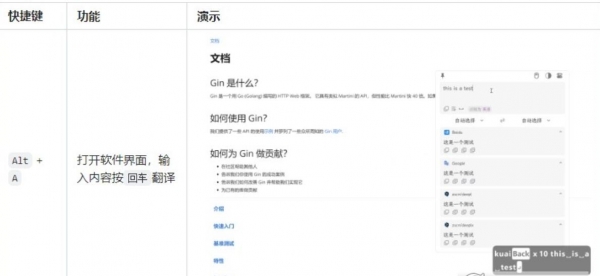
STranslate(离线OCR文字识别)是一款离线的OCR文字识别的软件,这款软件能够帮助个人用户来完成在电脑上面文字识别的内容,基于自有的基础所打造的识别软件,无需联网并且完全免费,需要的话就快来下载这款STranslate(离线OCR文字识别)!
「STranslate」是一款即开即用、即用即走的翻译OCR软件,完全免费,离线OCR,识别迅速。
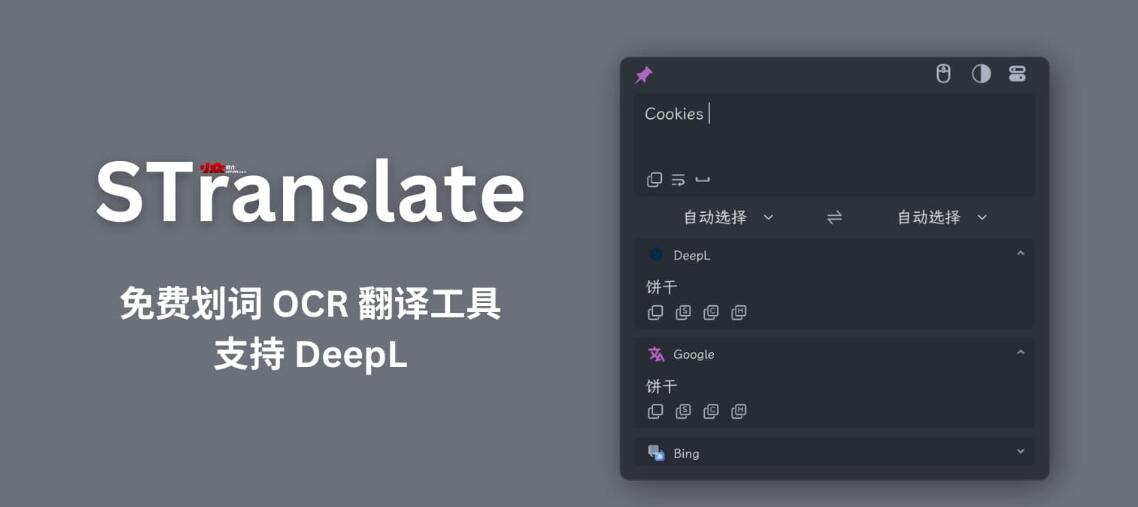
软件功能
作者提供免费API及部分源代码,可自建API,保证稳定性,同时也提供百度云翻译API(后续持续更新接入更多云服务)
支持完全离线OCR(PaddleOCR)
支持识别二维码
支持历史记录回溯
快捷键
Alt + A打开软件界面,输入内容按回车翻译
Alt + D 复制当前鼠标选中内容并翻译
Alt + S 截图选中区域内容并翻译
Alt + G 打开主界面
Alt + Shift + S 完全离线文字识别(基于PaddleOCR)
Alt + Shift + D打开监听鼠标划词,鼠标滑动选中文字立即翻译
软件内快捷键
不可修改
ESC 隐藏界面(含取消请求)
Ctrl + , 打开设置
Ctrl + Shift + A 隐藏/显示输入框
Ctrl + Shift + Q 退出程序
Ctrl + Shift + T 置顶/取消置顶
Ctrl + 滚轮上 放大文字
Ctrl + 滚轮下 缩小文字
Ctrl + ` 恢复默认文字大小
Ctrl + + 放大界面(宽度、最大高度)
Ctrl + - 缩小界面(宽度、最大高度)
Ctrl + 0 界面恢复配置大小(宽度、最大高度)
Ctrl + Alt + + 宽度增加
Ctrl + Alt + - 宽度减少
Ctrl + Shift + + 最大高度增加
Ctrl + Shift + - 最大高度减少
Ctrl + 1...8 按顺序复制翻译服务结果
Ctrl + 9 复制最后一个翻译服务结果
软件集成缓存功能,默认翻译一次则会缓存住,再次翻译或默认查询缓存,如果缓存存在则返回缓存结果,如需强制翻译只需要输入内容后按 Ctrl + Enter 即可
添加服务
软件集成二维码识别,触发方式为: 右键任务栏图标-二维码
您必须安装 NET Desktop Runtime来运行此应用程序。
加密
1.0.3.118 版本以后开始加密保存密钥等信息到本地,如需查看请进入软件偏好设置-服务中显示查看密钥等信息
服务
!!!本地服务!!!
★★★ 1.0.6.201 推出本地服务接口,即开即用,避免多人使用公共接口导致失效问题★★★
服务页面中添加STranslate的服务即可
使用方法
1、启动STranslate软件,可以在托盘区域找到软件,直接点击截图翻译功能
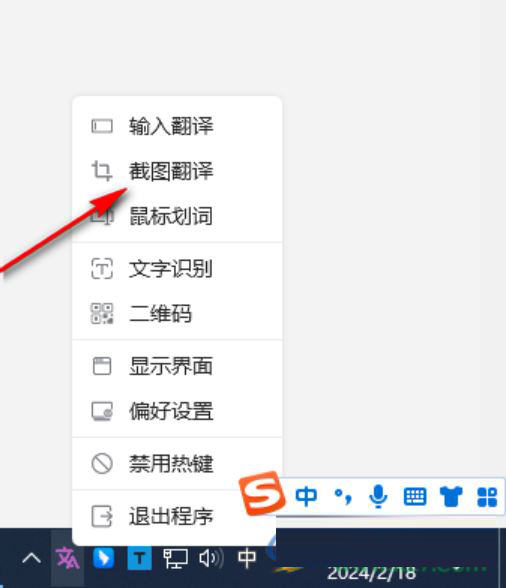
2、如图所示,使用软件对需要翻译的区域截图,随后识别文字

3、文字内容已经在软件界面上显示,可以复制使用,还可以在底部选择deepl翻译功能
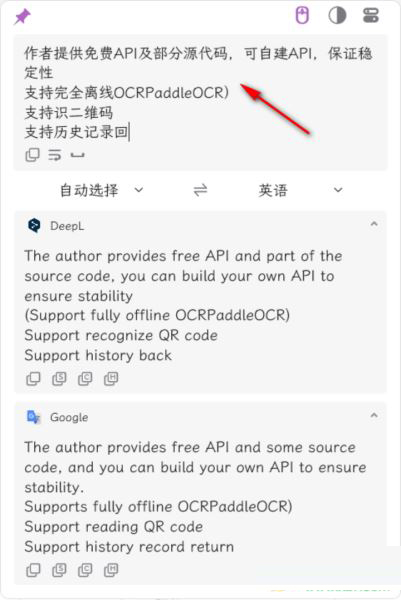
4、软件顶部可以设置界面的颜色主题,可以设置鼠标划词,可以设置窗口前置

5、软件的设置界面:
开机时自动启动
以管理员权限启动
历史记录数量
语种识别比例(zh-en)
双击托盘功能
禁用系统代理
明暗主题
窗口跟随鼠标
OCR翻译关闭界面
非常规屏幕截图修复
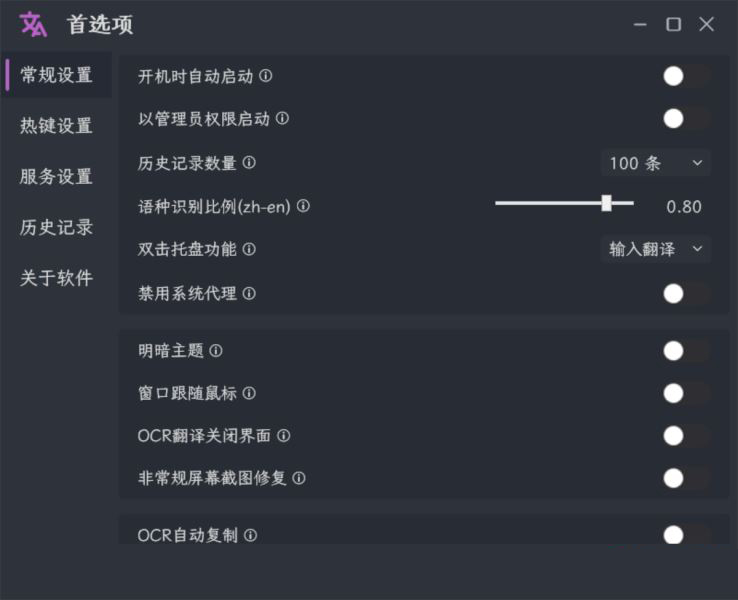
6、快捷键设置功能,在这里查看软件的快捷键,也可以自己设置不冲突的快捷键
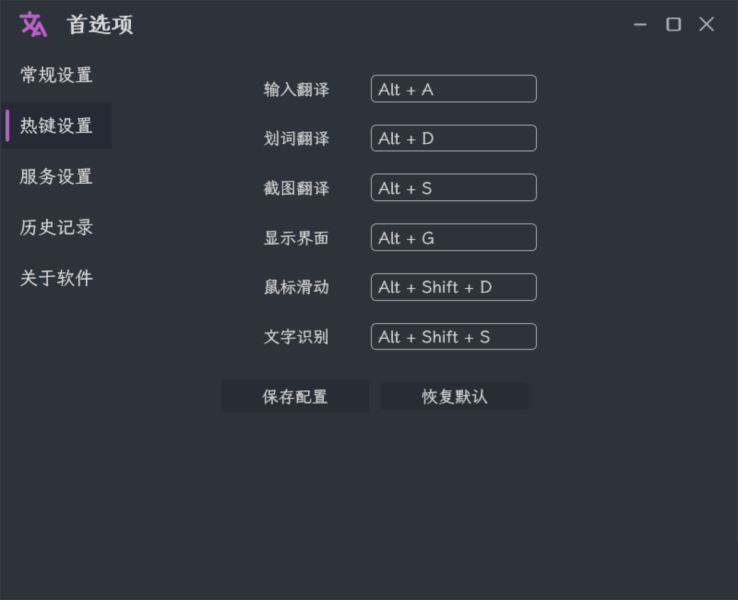
7、服务
翻译功能的核心服务支持配置,下方开启的服务将被使用。

8、历史记录功能,在这里查看翻译的历史,方便复制之前的内容
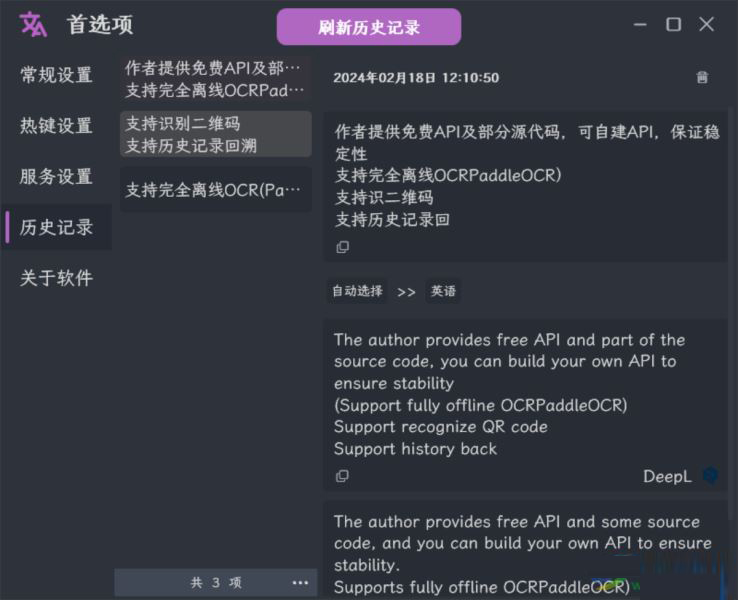
更新日志
1.5.5.802更新内容:
修复: QwenMT 领域提示无法正常加载的问题
修复: ChatGLM 关闭思考无法保存的问题该版本内部集成任务计划启动以跳过UAC弹窗确认, 用户可以在软件内设置是否启用管理员权限启动软件, 开机自启由软件内开机自启动控制如果先前通过 install_startup.bat 创建了任务计划, 更新前请运行软件内 uninstall_startup.bat 删除旧的任务计划程序以避免异常情况
发现一些问题:OCR识别率低如果图片中的文字模糊、倾斜、光照不均匀等,会影响OCR识别率,可尝试对图片进行预处理,如调整亮度、对比度、旋转图片等,使文字更加清晰可辨。
也可能是所选的OCR引擎不适合当前的文字类型或语言,STranslate 支持多种OCR引擎,可尝试更换其他引擎。













 chrome下载
chrome下载 知乎下载
知乎下载 Kimi下载
Kimi下载 微信下载
微信下载 天猫下载
天猫下载 百度地图下载
百度地图下载 携程下载
携程下载 QQ音乐下载
QQ音乐下载